بنت حماه البلد
كاتب محترف
- إنضم
- 5 مايو 2020
- المشاركات
- 5,277
- النقاط
- 4,891
- العمر
- 44
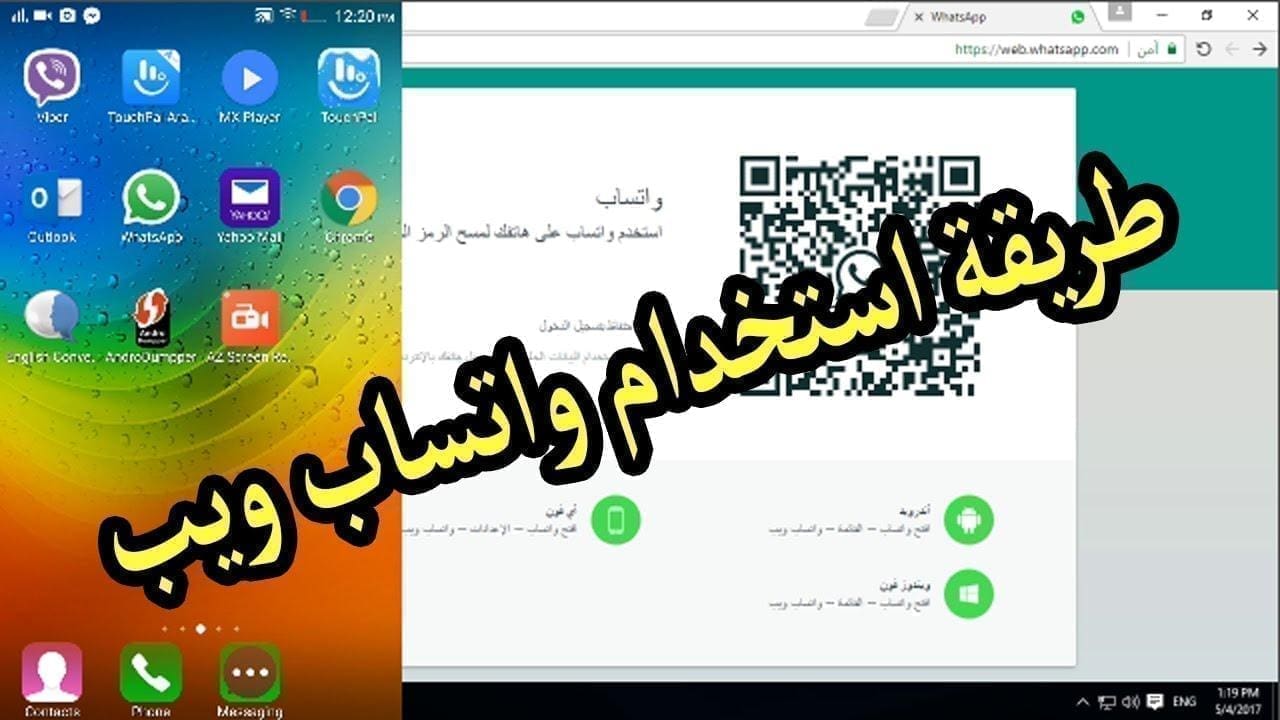
واتساب ويب يُمكنك من متابعة حساب تطبيق واتساب الخاص بك من خلال الكمبيوتر (PC )، وهكذا تستطيع من خلال WhatsApp Web متابعة الرسائل والمحادثات الخاصة بك والرد عليها من خلال جهاز الكمبيوتر، وهو ما يوفر لك الكثير من المميزات التي قد لا تكون متاحة على هاتفك الجوال سواء كان اندرويد أو ايفون.
سنعرض من خلال هذا المقال طريقة التعامل مع واتساب ويب، بالإضافة إلى رابط تشغيل وتنزيل الواتساب على الكمبيوتر بحيث يكون متاحا على سطح المكتب الخاص بك، ويمكنك استخدامه وفتح واتساب من خلال جوجل دون اللجوء إلى فتح متصفح مثل كروم أو فايرفوكس، بحيث يمكنك الدخول مباشرة إلى واتساب.
تحذير : رجاءا قم بقراءة هذا الشرح بدقة واتبع التعليمات خطوة بخطوة لكي ;
سنعرض من خلال هذا المقال طريقة التعامل مع واتساب ويب، بالإضافة إلى رابط تشغيل وتنزيل الواتساب على الكمبيوتر بحيث يكون متاحا على سطح المكتب الخاص بك، ويمكنك استخدامه وفتح واتساب من خلال جوجل دون اللجوء إلى فتح متصفح مثل كروم أو فايرفوكس، بحيث يمكنك الدخول مباشرة إلى واتساب.
تحذير : رجاءا قم بقراءة هذا الشرح بدقة واتبع التعليمات خطوة بخطوة لكي ;
- يتم ربط جهاز الكمبيوتر بالهاتف أو الجوال بطريقة صحيحة.
- لا تفقد حسابك ولتجنب حدوث ايه مشاكل مثل البلوك المؤقت.
- يمكنك نقل الوسائط ومواد الملتيميديا كالصور والفيديوهات والتسجيلات إلى الكمبيوتر من خلال WhatsApp Web، كما يمكنك استخدام لوحة المفاتيح للكتابة بدلا من الكتابة على الهاتف.
- إذا كنت تقوم بمكالمة فيديو يمكنك رؤية الصور بشكل أوضح من خلال شاشة الكمبيوتر التي تتميز بحجمها الكبير عن شاشة الهاتف.
يعمل واتساب ويب من خلال المزامنة والإقران بحيث يمكنك رؤية جميع المحادثات لنفس الحساب من خلال الهاتف أو الكمبيوتر، ويمكنك القيام بذلك من خلال الخطوات التالية:
- الدخول إلى واتساب ويب من خلال المتصفح الخاص بك سواء كان جوجل كروم أو فايرفوكس عن طريق الرابط.
- ستظهر لك الشاشة التالية:

- القيام بفتح تطبيق الواتساب على الهاتف، نذهب إلى الإعدادات ونختار واتساب ويب WhatsApp Web، ستظهر لك الشاشة التالية:

- نوجه شاشة الهاتف نحو الكمبيوتر كما هو موضح بالصورة، وذلك حتى يتمكن واتساب ويب من التأكد من أنك صاحب الحساب من خلال توجيه الكاميرا إلى رمز الـ QR كما بالشكل الموضح.

- وهكذا ستقوم كاميرا الهاتف من عمل مسح والتأكد من الرمز، بعدها سيفتح الواتساب ويب من خلال الكمبيوتر.
يمكنك استخدام واتساب على الكمبيوتر بدون الدخول إلى المتصفح مباشرة، وذلك عندما تقوم بتثبيت البرنامج لتكون الأيقونة الخاصة به متاحة على سطح المكتب، ويمكنك تنزيله من خلال هذا الرابط ولكن عليك التأكد من تنزيل windows 8، أما الإصدارات السابقة من الويندوز فلا يمكن لبرنامج الواتساب التثبيت عليها، ولن تفقد الكثير في تلك الحالة، فما عليك إلا اللجوء إلى WhatsApp Web.
كيفية الخروج من واتساب ويبالخروج من واتساب ويب سهلا وليس صعبا، ويمكنك القيام به من خلال أكثر من طريقة:
الطريقة الأولى للخروج من واتساب ويبمن خلال الكمبيوتر يمكنك الضغط على الإعدادات واختيار تسجيل الخروج، وذلك كما هو موضح بالشكل التالي:

الطريقة الثانية للخروج من واتساب ويب
وهي الطريقة الأفضل وتمنحك الكثير من الأمان في حسابك، ويمكنك إجراءها من خلال الخطوات التالية:
- الدخول إلى واتساب من خلال الهاتف.
- اختر الإعدادات، انقر على WhatsApp Web.
- انقر على الخروج من جميع الأجهزة.

- يجب أن لا تكون بطارية الهاتف فارغة عند محاولتك الدخول على واتساب من خلال الكمبيوتر، وإلا لن تحدث المزامنة، كما يجب أن يكون متصلا بالانترنت.
- أي إجراء تتخذه على الكمبيوتر الخاص بك يظهر على الهاتف والعكس.
- يجب أن تكون الكاميرا الخاصة بالهاتف تعمل بشكل جيد، وذلك حتى يمكنك مسح رمز الـ QR بشكل جيد، وإلا فلن تتمكن من الدخول على واتساب ويب.
- لا يمكنك إنشاء مجموعات الدردشة من خلال واتس آب ويب، وإنما يمكنك ذلك فقط من خلال الهاتف.
- لا يمكنك تغيير صورة البروفايل أو الحالة (status) من خلال واتس آب ويب.

